Cara Mengkalibrasi Google Maps di Android dan iPhone
Bermacam Macam / / May 20, 2023
Sejak peralihan dari peta kertas, aplikasi navigasi seperti Google Maps telah menjadi rekan tepercaya kami. Selain mengantarkan kita dari titik A ke titik B, mereka juga membantu mencari tahu rute alternatif, total waktu perjalanan, dll. Tapi apa yang terjadi jika peta Anda terus menunjuk ke arah yang salah? Jika ini terjadi, Anda mungkin perlu mengkalibrasi Google Maps untuk meningkatkan akurasi. Baca terus untuk mengetahui caranya.
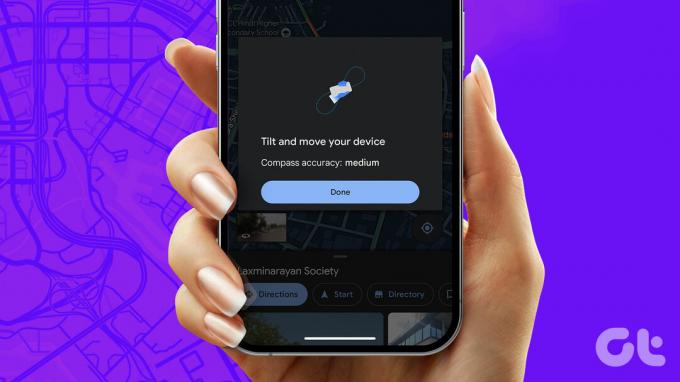
Aplikasi navigasi menggunakan layanan GPS perangkat Anda untuk mengetahui ke arah mana Anda akan pergi. Namun, seiring waktu, GPS Anda mungkin tidak terkalibrasi dan pada akhirnya dapat menampilkan data arah yang salah. Dalam hal ini, Anda perlu mengkalibrasi layanan GPS Anda, yang pada gilirannya akan mengkalibrasi Google Maps. Mari kita periksa semua cara untuk melakukannya di Android dan iOS.
Catatan: Pastikan layanan lokasi perangkat Anda dihidupkan sebelum melanjutkan.

Membeli
Kalibrasi Google Maps di iPhone
Menggunakan menu Pengaturan iOS, Anda dapat memastikan bahwa kompas perangkat Anda dikalibrasi. Anda juga dapat meningkatkan akurasi GPS dengan mengaktifkan lokasi akurat. Inilah cara melakukannya.
1. Periksa Kalibrasi Kompas
Langkah 1: Buka Pengaturan.
Langkah 2: Sekarang, gulir ke bawah dan ketuk 'Privasi & Keamanan'.
Langkah 3: Ketuk Layanan Lokasi.
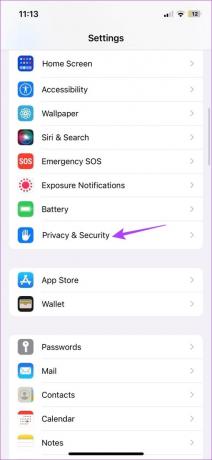

Langkah 4: Di sini, gulir ke bawah dan ketuk Layanan Sistem.
Langkah 5: Pastikan sakelar Kalibrasi Kompas diaktifkan.
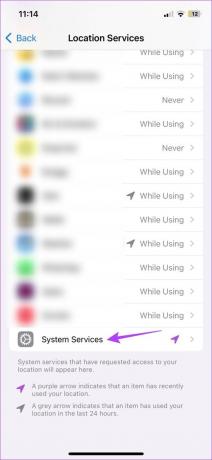
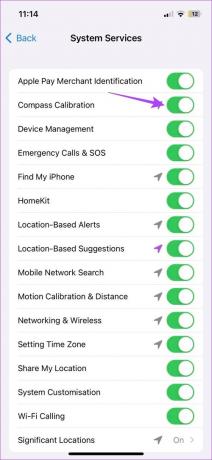
Ini akan memastikan kompas perangkat Anda dikalibrasi secara otomatis setiap saat.
Baca juga: Bagaimana caranya gunakan aplikasi Kompas di iPhone.
2. Aktifkan Mode Akurasi Tinggi
Langkah 1: Buka Pengaturan dan ketuk 'Privasi & Keamanan'.
Langkah 2: Di sini, ketuk Layanan Lokasi.
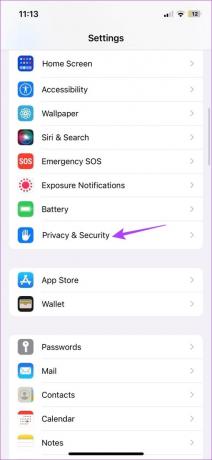

Langkah 3: Kemudian, gulir melalui aplikasi yang tersedia dan ketuk di Google Maps.
Langkah 4: Untuk bagian 'Izinkan Akses Lokasi', pilih Selalu.
Langkah 5: Kemudian, pastikan sakelar Lokasi Akurat diaktifkan.
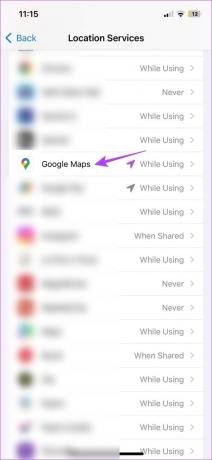
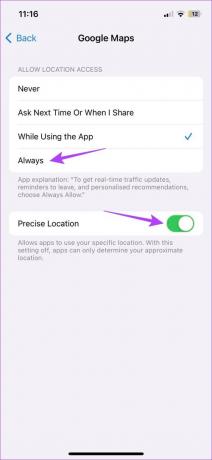
Aplikasi Google Maps iOS kini dapat mengakses data lokasi akurat setiap saat.
Kalibrasi Google Maps di Android
Meskipun dapat membingungkan untuk mengetahui pengaturan mana yang tidak selaras untuk Google Maps untuk bertindak, Anda dapat memeriksa keakuratan arah di aplikasi seluler Google Maps itu sendiri.
Jika hasilnya kurang bagus, lanjutkan untuk mengkalibrasi Google Maps. Dan jika Anda masih ragu, periksa apakah semua pengaturan yang diperlukan telah diaktifkan di perangkat Anda. Ikuti langkah-langkah di bawah ini untuk melakukannya.
1. Periksa Akurasi Arah di Google Maps
Langkah 1: Buka Google Maps.
Buka Google Maps di Android
Langkah 2: Ketuk pada bilah pencarian, ketikkan alamat tujuan Anda, dan buka halaman petunjuk arah.
Langkah 3: Kemudian, ketuk ikon temukan.
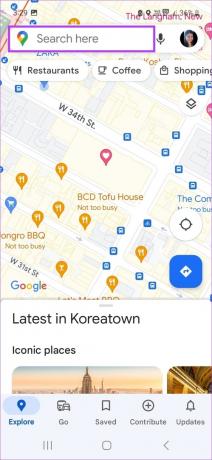
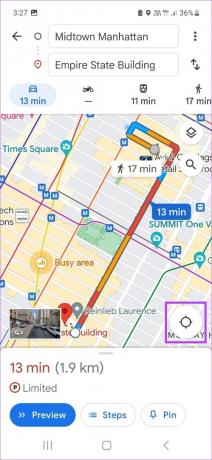
Langkah 4: Jika Anda melihat kotak 'Miringkan dan gerakkan ponsel Anda', dengan akurasi Kompas sebagai media, gerakkan ponsel Anda minimal 3 kali dalam gerakan angka delapan sesuai dengan gambar yang ditampilkan.
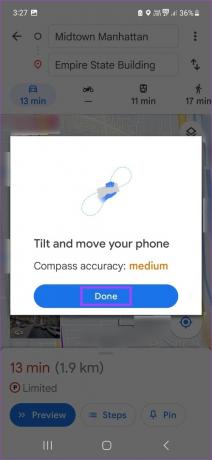
Setelah ini selesai, itu harus mengubah akurasi Kompas menjadi tinggi. Jika itu tidak terjadi, Anda perlu mengkalibrasi GPS di perangkat Android Anda lagi. Begini caranya.
2. Kalibrasi ulang GPS
Langkah 1: Di halaman petunjuk arah, ketuk titik biru (ikon lokasi Anda).
Langkah 2: Ketuk Kalibrasi dari opsi.
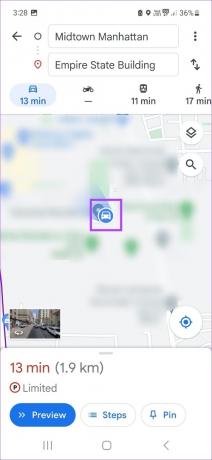
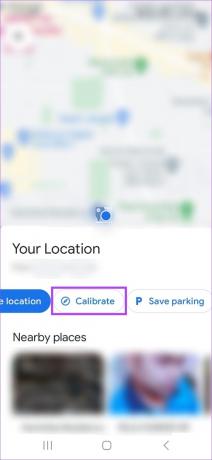
Langkah 3: Di sini, sekali lagi gerakkan ponsel Anda dalam gerakan 8 melingkar setidaknya 3-4 kali.
Langkah 4: Hentikan setelah akurasi Kompas berubah dari sedang ke tinggi.
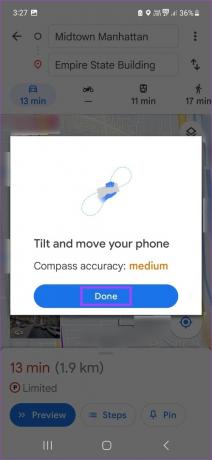
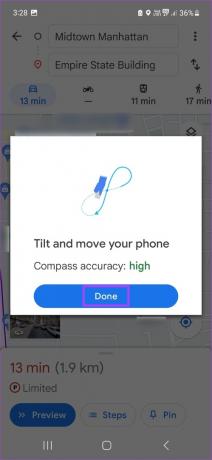
Ini sekali lagi akan mengkalibrasi kompas di aplikasi Google Maps di perangkat Android Anda.
3. Aktifkan Peningkatan Akurasi di Android
Langkah 1: Buka Pengaturan dan ketuk Lokasi.
Langkah 2: Di sini, pertama ketuk Layanan lokasi.


Langkah 3: Aktifkan sakelar untuk pemindaian Wi-Fi dan pemindaian Bluetooth.
Langkah 4: Kemudian, kembali ke halaman Lokasi.
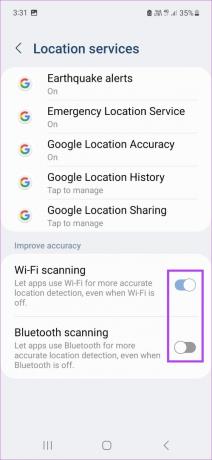
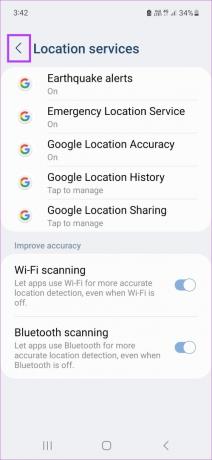
Langkah 5: Di sini, ketuk izin Aplikasi.
Langkah 6: Dari daftar ini, ketuk Maps.
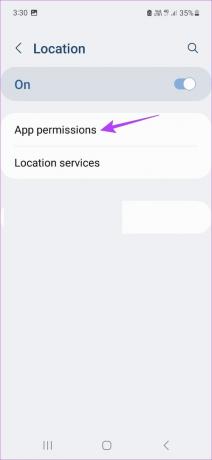

Langkah 7: Di sini, pilih 'Izinkan sepanjang waktu'.
Langkah 8: Kemudian, pastikan sakelar 'Gunakan lokasi akurat' aktif.
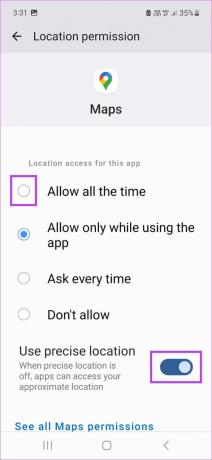
Ini akan memberi Google Maps akses lengkap ke data lokasi sekaligus memastikan tersedianya data lokasi yang tepat.
Tips Meningkatkan Akurasi Lokasi di Google Maps
Meskipun cara-cara di atas akan membantu Anda mengkalibrasi GPS di perangkat Android dan iOS Anda, ada cara lain untuk membantu meningkatkan keakuratan Google Maps. Mari kita periksa beberapa di antaranya.
1. Aktifkan Layanan Lokasi
Seperti disebutkan di atas, sebelum menggunakan aplikasi seluler Google Maps, layanan lokasi harus diaktifkan. Ini akan memungkinkan Google Maps mengetahui dengan tepat di mana Anda berada, membantu menetapkan titik awal dan fitur arah lainnya untuk perjalanan Anda.
Jika Anda layanan lokasi tidak berfungsi di Android Dan iOS, coba mulai ulang perangkat Anda. Setelah selesai, aktifkan kembali layanan lokasi dari menu pengaturan cepat.

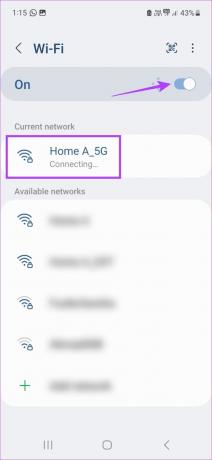
2. Sambungkan ke Wi-Fi
Meskipun menghubungkan ke Wi-Fi mungkin terdengar seperti cara acak untuk meningkatkan akurasi lokasi, sebenarnya tidak demikian. Perangkat kami memanfaatkan jaringan Wi-Fi terdekat dan titik hotspot lainnya untuk mencoba dan menentukan lokasi perangkat. Juga dikenal sebagai sistem pemosisian Wi-Fi, ini dapat membantu meningkatkan keakuratan GPS saat menggunakan Google Maps.
Jadi, kapan pun Anda berada di rumah atau di area dengan konektivitas Wi-Fi, aktifkan Wi-Fi dan pastikan perangkat Anda terhubung. Meskipun, hati-hati disarankan saat terhubung ke Wi-Fi publik.
3. Matikan Mode Daya Rendah atau Penghemat Baterai
Penghemat Baterai di Android dan Mode Daya Rendah di iPhone adalah cara yang bagus untuk melakukannya memperpanjang masa pakai baterai, terutama saat Anda tidak memiliki akses langsung ke pengisi daya atau titik pengisian daya. Namun, ini dapat membatasi layanan lain dengan mengorbankan masa pakai baterai.
Ini juga dapat memengaruhi layanan lokasi dan kalibrasi pada perangkat Anda. Jadi, jika Anda mengalami masalah dengan aplikasi seluler Google Maps, menonaktifkan Mode Daya Rendah atau Penghemat Baterai dapat membantu memperbaikinya dan juga meningkatkan akurasi lokasi perangkat Anda.
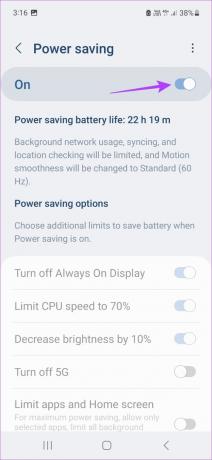
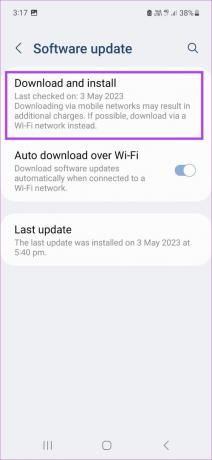
4. Periksa Pembaruan Perangkat Lunak
Setiap pembaruan perangkat lunak menghadirkan bagian yang adil dari perbaikan bug, tambalan keamanan, dan fitur baru pengantar. Ini juga berarti bahwa jika Anda mengalami masalah dengan kalibrasi Google Maps, Anda dapat memeriksa apakah ada pembaruan perangkat lunak untuk Android atau iOS Anda perangkat.

Jika tersedia, unduh file pembaruan dan lanjutkan untuk menginstalnya. Setelah perangkat Anda dinyalakan ulang, buka Google Maps dan periksa lagi keakuratan GPS.
FAQ untuk Menggunakan Google Maps di Android dan iOS
Ke menggunakan Google Maps luring, buka bilah pencarian dan ketik tempat yang ingin Anda kunjungi. Kemudian, pilih alamat dari hasil pencarian. Setelah lebih banyak opsi muncul, pergi ke pojok kanan atas dan ketuk ikon tiga titik. Di sini, ketuk 'Unduh peta offline'. Kemudian, gunakan jari Anda untuk memilih area dan ketuk Unduh. Setelah unduhan selesai, Anda dapat melanjutkan untuk menggunakannya secara offline untuk navigasi. Meskipun demikian, data lalu lintas langsung mungkin tidak tersedia.
Buka aplikasi seluler Google Maps dan ketuk ikon profil Anda di pojok kanan atas. Lalu, ketuk Timeline Anda. Gunakan opsi menu untuk melihat riwayat lokasi Anda di Google Maps demikian. Perhatikan bahwa Anda hanya dapat mengakses fitur ini jika riwayat lokasi diaktifkan untuk Google Maps.
Kalibrasi Google Maps
Jadi, ini semua cara Anda dapat mengkalibrasi Google Maps di Android dan iOS untuk meningkatkan akurasi GPS. Selain itu, jika Anda merasa Google Maps tidak lagi berfungsi untuk Anda, periksa daftar kami alternatif terbaik untuk Google Maps dan mengguncang hal-hal sedikit.



